3 Koraki za Integracijo ChatGPT v Word

Se sprašujete, kako integrirati ChatGPT v Microsoft Word? Ta vodnik vam pokaže, kako to storiti s pripomočkom ChatGPT za Word v 3 enostavnih korakih.
Pri vprašanju – Kaj točno je tisto, kar upočasnjuje računalnik, ni manjkalo teorij? Številni ustvarjalni razlogi so bili odgovorni za to, da so povzročili te pogoste težave. Eden izmed pogosteje omenjenih razlogov je okvarjena strojna oprema. Vendar je to popolnoma narobe.
Večina materialov strojne opreme je v bistvu vzdržljivih in traja veliko dlje, kot pričakujete. Zato je občasno spreminjanje nastavitev računalnika z obtoževanjem vaše strojne opreme, da ni na ravni, večinoma le domneva. To nas pripelje do tega, da nam znova zastavimo vprašanje – Kaj potem upočasnjuje moj računalnik? Zdaj si oglejmo del programske opreme vašega OS.
Vaš operacijski sistem je morda v središču vašega računalnika, ki se upočasnjuje. Morda je vaš sistem preobremenjen z bremenom aplikacij, ki so zelo zahtevne za OS. Včasih lahko to težavo povzroči tudi veliko število aplikacij. To vas lahko pripelje do tega, da sledite svojim korakom nazaj in v celoti ponovno namestite operacijski sistem.
Vsebina
Kaj je register?
Register je kot baza podatkov v vašem računalniku, ki vsebuje vse informacije o nastavitvah, možnostih in vseh povezanih stvareh v zvezi s programsko in strojno opremo, nameščeno v vašem operacijskem sistemu. Po drugi strani čistilci registra odstranijo in počistijo zastarele vnose v registru iz vašega registra Windows.
Te so morda zapustile odvečne storitve Windows ali drugi odstranjeni programi. Ker operacijski sistem Windows sam ne očisti registra, se mora vključiti čistilec registra. Vendar Windows ponuja programsko opremo za potrebno urejanje registra – urejevalnik registra Windows.
10 najboljših brezplačnih programov za čiščenje registra za Windows 10
Oglejmo si zdaj poglobljeno programsko opremo za čiščenje registra, ki je na voljo, in kako jo lahko uporabljamo. Zdaj bomo našteli 10 tako učinkovitih programov, med katerimi lahko izbirate.
1. iolo sistemski mehanik
Ta sistemski mehanik je res na enem mestu za številne podvige. Lahko poveča hitrost vašega CPE-ja, zagotovi boljšo hitrost prenosa, izboljša grafiko in izboljša zdravje vašega pogona. Ima bistvene funkcije, ki bi optimizirale delovanje vašega računalnika in odstranile nebistvene podatke, da bi sprostili prostor za vaš operacijski sistem. Iolo ima odlične povratne informacije uporabnikov in ustrezen dizajn, ki je uporabniku zelo prijazen.
2. Outbyte PC Repair
Outbyte je zelo hvalevreden zaradi svoje funkcije hitrega popravljanja. Ta programska oprema hitro skenira in prepozna težavo, preden jo odpravi. To aplikacijo, ki je razmeroma lahka, lahko prenesete v manj kot 1 minuti z dostojno internetno povezavo.
Reši lahko več kot sto pogostih napak in opravi hvalevredno delo pri povečanju hitrosti vašega računalnika. Druga privlačna lastnost Outbyte je, da omogoča brezplačno preskusno različico pred vašim licenčnim nakupom izdelka (za razliko od iolo System Mechanic).
3. CCleaner
CCleaner je nedvomno ena najboljših in najbolj zanesljivih brezplačnih programov za vaš računalnik. Je izjemno priljubljena in je zelo dobro ocenjena. Ima vgrajeno programsko opremo za čiščenje registra, ki opravi večino dela, ne da bi vam jo bilo treba prigovarjati. Prav tako zahteva dovoljenje uporabnika, preden naredi kakršen koli večji korak. Vmesnik je preprost in urejen.
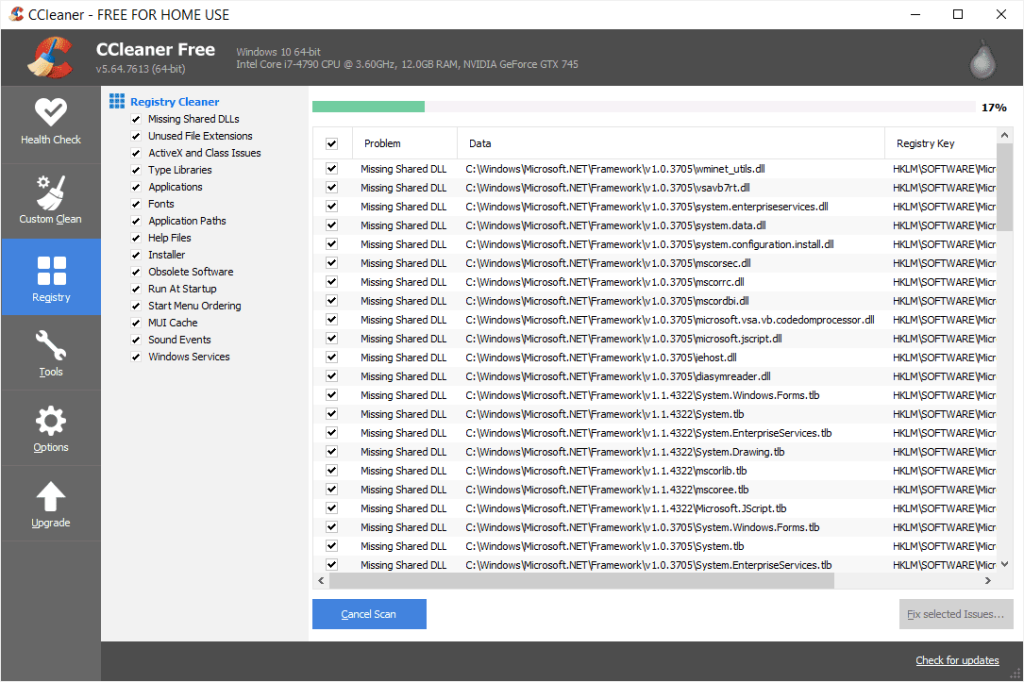
Premijsko različico CCleanerja lahko kupite prek različnih paketov in izberete tistega, ki je za vas ekonomsko najbolj ugoden. Različica Premium ponuja prednostno podporo in samodejno čiščenje brskalnika, med številnimi drugimi funkcijami. Na splošno je to aplikacija, ki jo morate preizkusiti.
4. Čiščenje registra Auslogics
Kot nalašč za večino uporabnikov sistema Windows, Auslogics je znan po tem, da je učinkovit v operacijskem sistemu Windows. Vmesnik ni zelo privlačen, vendar ponuja organiziran in kategoriziran pogled. Auslogics ima vgrajeno funkcijo varnostnega kopiranja in shranjevanja sprememb podatkov, ki jih naredi v registru.
To lahko preprečite s klikom na Spremembe varnostne kopije v razdelku z nastavitvami. Vendar je znano, da Auslogics med namestitvijo namesti dodatno programsko opremo v vaš računalnik. Tudi dodatne, izbirne funkcije so morda nekoliko predrage za vašo željo, a na splošno je vredno poskusiti.
5. Wise Registry Cleaner
Wise Registry Cleaner je izjemno lahka in enostavna za uporabo, velika le 3,8 MB. Vmesnik ni le interaktiven, ampak preprost. Lahko načrtujete rutino čiščenja, ki je lahko dnevna, mesečna, tedenska itd.
Različica Pro ima funkcijo čiščenja za več uporabnikov, ki je idealna za družinske računalnike in javne računalnike, ki jih uporablja več uporabnikov v pisarni. Svetujemo vam, da kupite in preizkusite različico Pro, saj ima nekaj dobrih lastnosti. Če ni na ravni, potem ne skrbite, kadar koli ga lahko prekličete, Wise Registry pa nudi odlično 60-dnevno jamstvo za vračilo denarja.
6. Jetclean
Jetclean je zelo priljubljen čistilec registra, ki ga je razvil Bluesprig. To je zelo kompaktna aplikacija, ki ima velikost le 3 MB. Jetclean je izjemno hiter in vam omogoča ustvarjanje prenosne različice aplikacije. Do neke mere celo izboljša igralne zmogljivosti.
Jetclean ima urejen in preprost vmesnik, ki ga lahko enostavno upravljate z miško. Ta programska oprema je dovolj spodobna aplikacija, ki jo lahko poskusite, če iščete čistilo z nizkim vzdrževanjem, ki bo vašemu računalniku dalo osvežen pridih.
7. Defensebyte
Defencebye je učinkovito čistilo, ki se potrudi za analizo celotnega registra in skeniranje za morebitne težave, ki jih je treba odpraviti. Razvijalci ponujajo široko paleto izdelkov z veliko različnimi funkcijami. Vsi izdelki imajo tudi 30-dnevni brezplačni preizkusni paket. Domača stran Defencebyte se ponaša s takojšnjo spodbudo vašemu računalniku, ki jo do neke mere zagotavlja. Ta aplikacija tudi odpravlja težave v vašem računalniku relativno enostavno odpravlja pogoste težave.
8. AML Cleaner
Opremljen z zelo osnovnim vmesnikom, ki je enostaven za uporabo, je AML Cleaner izjemno hiter v svoji funkciji in je dobro namenjen čistilec registra. Ta čistilec je vnaprej nameščen z 22 vrstami razširitev datotek, ki se običajno štejejo za enkratno uporabo, vendar se zgodi, da razširijo obseg tako, da vam omogočijo dodajanje lastnih datotek.
AML ima dodatno funkcijo varnostnega kopiranja in obnovitve sistema. Ta lahka aplikacija, ki meri samo 2,76 MB, vam omogoča tudi iskanje besed v registru. Zagotavlja podroben prikaz programov in procesov, ki se izvajajo, da si jih lahko ogleda in oceni uporabnik.
9. Enostavno čistilo
To večnamensko vzdrževanje sistema je učinkovito pri svoji funkciji rednega čiščenja registra Windows in zagotavljanju povečanja učinkovitosti vašega sistema. Vmesnik je uporabniku prijazen, programska oprema pa omogoča hitro in samodejno varnostno kopiranje. Poleg tega je prilagodljiv glede na potrebe uporabnika in se zgodi, da celo očisti prostor iz dvakrat shranjenih datotek.
Vendar pa obstaja nekaj težav s to programsko opremo. Najbolj opazna je počasno skeniranje in pomanjkanje možnosti načrtovanja. Easy Cleaner tudi ne prihaja z rednimi posodobitvami, kar otežuje delovanje na vseh računalnikih. Vse skupaj je ocenjeno s solidnimi 3,9 od 5 na podlagi 299 ocen uporabnikov na Softonic.
10. Popravilo registra Glarysoft
Odlična brezplačna programska oprema za čiščenje vašega registra v sistemu Windows 10; Glarysoft opravi varno in zvočno skeniranje v vašem računalniku, preden odpravi težave. Ponuja celovito analizo težav, ki jih je skeniral na vašem računalniku, in lahko prepozna več kot 18 različnih vrst napak.
Funkcija samodejnega varnostnega kopiranja te aplikacije je dobra in uporabnika razbremeni veliko dodatnega napora. Ta programska oprema zagotavlja redne posodobitve in je zelo enostavna za uporabo. Če vam je ta programska oprema všeč in želite narediti naslednji korak, vam predlagamo, da kupite pro različico Glarysofta. Spletno mesto Softonic ji daje odlično skupno oceno 8/10 in potrjuje, da je ta aplikacija 100 % čista.
Zaključek
Počasen računalnik je lahko zelo frustrirajoč in z njim težko delati, zlasti v delovnem okolju. Lahko je še bolj frustrirajuće, če ne poznamo vzroka te težave. Zato je programska oprema za čiščenje registra pomembna, saj ne samo analizira težave, ampak jo tudi odpravi namesto vas.
V tem članku smo vas razvajali z izbiro, tako da smo našteli (in zagotovili povezavo do) 10 absolutno najboljših čistil registra. Te smo za vas skrbno izbrali s temeljitim pregledom mnenj uporabnikov in lastnimi tehničnimi izkušnjami.
Ta čistila vam lahko pomagajo dati vašemu računalniku dodaten pritisk, ki ga potrebuje. Operacijskemu sistemu daje dober vzgib in izboljšuje tudi igralne zmogljivosti. Večina aplikacij, ki smo jih našteli, ima brezplačno različico, ki je priročna za vsakega uporabnika. Predlagamo, da preizkusite vsaj 3 čistila registra in se sčasoma zadovoljite s svojim najljubšim z nakupom njegove premium različice.
Tudi ta članek je napisan preprosto in lucidno za boljše razumevanje ljudi iz vseh sfer življenja, tudi tistih, ki niso dobro vajeni tehničnega žargona. Preprosto sledite korakom, omenjenim v članku, in poskusite te neverjetne aplikacije!
Se sprašujete, kako integrirati ChatGPT v Microsoft Word? Ta vodnik vam pokaže, kako to storiti s pripomočkom ChatGPT za Word v 3 enostavnih korakih.
Tukaj najdete podrobna navodila, kako spremeniti niz uporabniškega agenta v brskalniku Apple Safari za MacOS.
Prikazujemo vam, kako spremeniti barvo osvetlitve za besedilo in besedilna polja v Adobe Readerju s tem korak-po-korak priročnikom.
Ali potrebujete načrtovanje ponavljajočih se srečanj na MS Teams z enakimi člani ekipe? Naučite se, kako nastaviti ponavljajoče se srečanje v Teams.
Želite onemogočiti zaslon za posodobitev programske opreme Apple in preprečiti njegovo pojavljanje na računalniku Windows 11 ali Mac? Preizkusite te metode zdaj!
Če iščete osvežujočo alternativo tradicionalni virtualni tipkovnici, je Samsung Galaxy S23 Ultra odlična rešitev. Z
Odkrijte, kako odpraviti napako OneDrive s kodo 0x8004de88, da boste lahko spet uporabljali svoje oblačne shrambe.
V tem vadnici vam pokažemo, kako spremeniti privzeto nastavitev povečave v Adobe Readerju.
Ali pogosto vidite napako Opravičujemo se, nismo se mogli povezati z vami na MS Teams? Preizkusite te napotke za odpravljanje težav in se znebite te težave zdaj!
Trenutno ni mogoče onemogočiti anonimnih vprašanj v Microsoft Teams Live Events. Tudi registrirani uporabniki lahko pošiljajo anonimna vprašanja.






